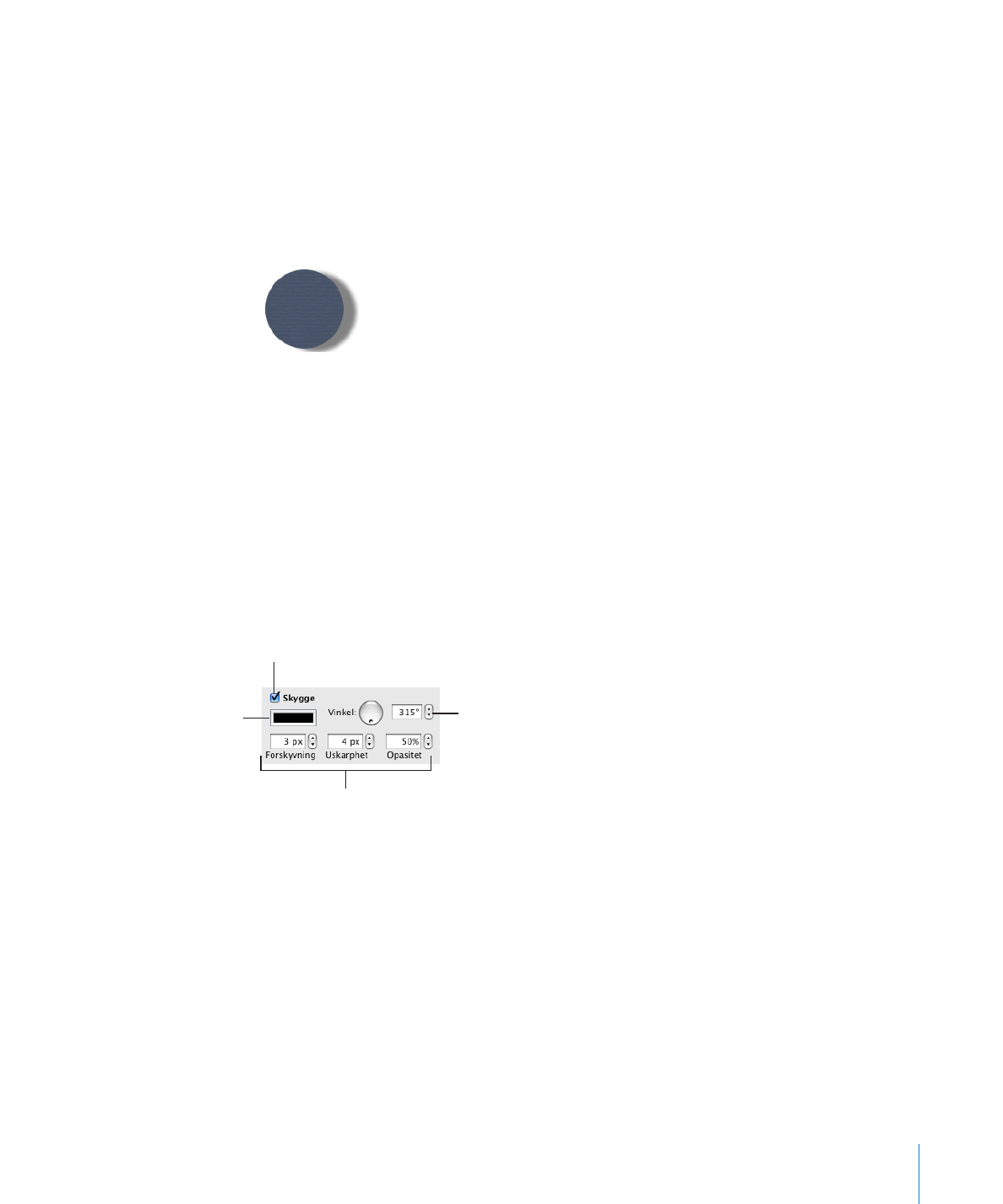
Legge til skygger
Skygger skaper en dybdeeffekt. Skyggen til et objekt vises på objekter som ligger bak
den. Du kan opprette en rekke forskjellige skyggeeffekter, eller fjerne skyggen fra et
objekt.
Hvis du raskt vil legge til eller fjerne en skygge, markerer du objektet og deretter
markere eller fjerne markeringen for Skygge i formatlinjen. Grafikkinspektøren gir deg
mer kontroll over skyggeformatering.
Slik legger du til en skygge ved hjelp av grafikkinspektøren:
1
Marker objektet eller teksten.
2
Klikk på Inspektør i verktøylinjen, og klikk deretter på grafikknappen.
3
Marker Skygge for å legge til en skygge for objektet. Fjern markeringen for Skygge for
å fjerne skyggen.
Endre skyggefargen i
fargefeltet.
Endre skyggevinkelen
med Vinkel-hjulet.
Forskyv-, Uskarphet- og
Opasitet-verdiene endrer
utseendet på skyggen.
Marker avkrysningsruten
for å legge til en skygge
til et markert objekt.
4
Angi skyggevinkelen ved hjelp av Vinkel-kontrollene.
5
Hvis du vil stille inn avstanden mellom skyggen og objektet, bruker du Forskyvning-
kontrollene.
En høy verdi for skyggeforskyvning gjør at objektets skygge ser lenger ut og nesten
adskilt fra objektet.
6
Hvis du vil justere uskarpheten for skyggens kant, bruker du Uskarphet-kontrollene.
En høy uskarphetsverdi gjør skyggen mer diffus. En lav verdi gjør at skyggen får mer
definerte kanter.
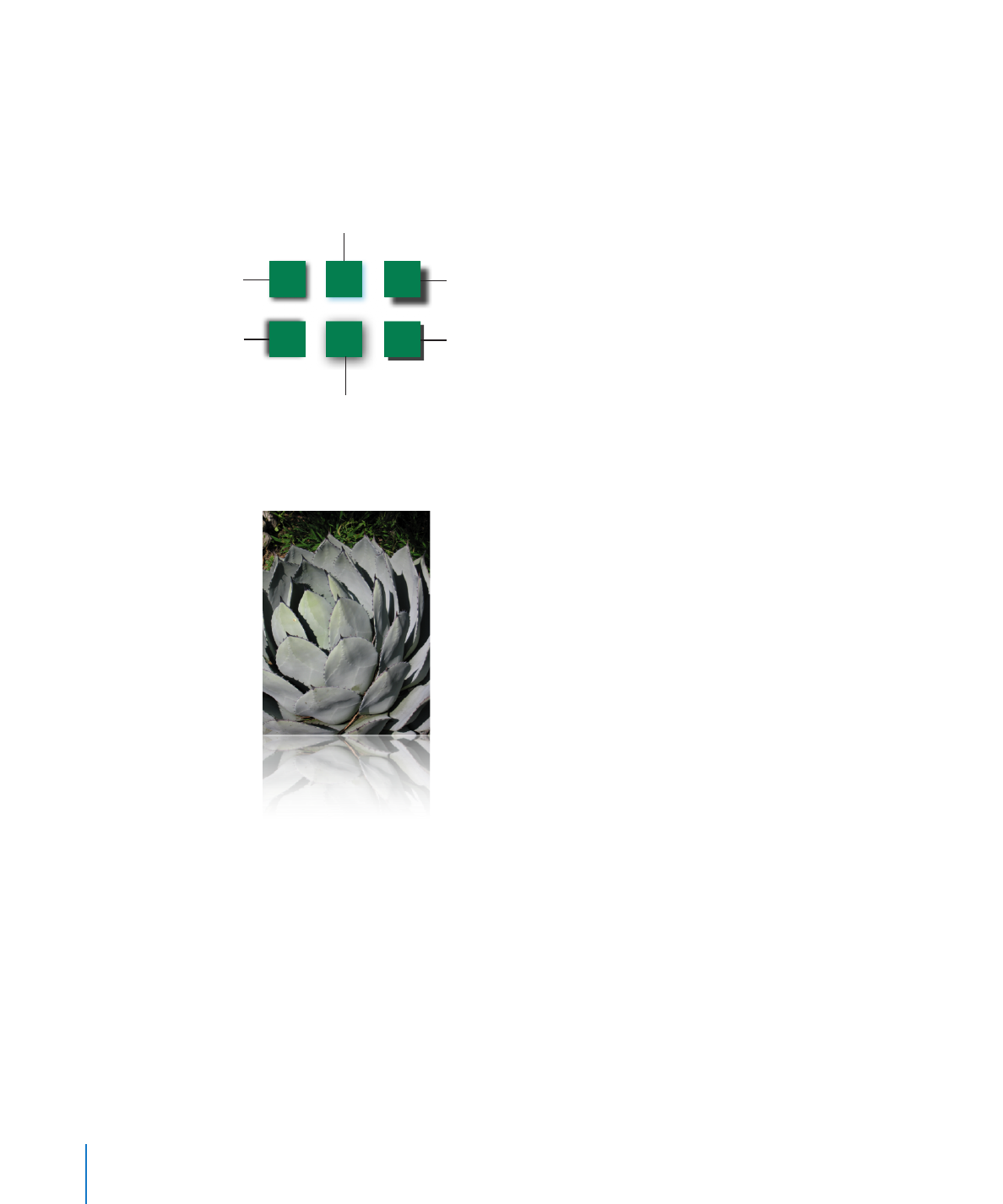
7
Hvis du vil endre skyggens gjennomsiktighet, angir du en prosentandel i Opasitet-
feltet. Ikke bruk Opasitet-skyvekontrollen nederst i grafikkinspektøren, som endrer
opasiteten til objektet (ikke objektets skygge).
8
Hvis du vil endre fargen på skyggen, klikker du på Skygge-fargefeltet og velger en
farge.
Dette objektet
har standard
skyggeegenskaper.
Dette objektets
skygge er satt til en
ulik vinkel.
Dette objektets skygge
har høy forskyvning.
Dette objektets skygge
har lavest mulig
uskarphet.
Dette objektet har en
annerledes skyggefarge.
Dette objektets skygge
har høy uskarphet.